Cách tắt nguồn iPhone 15 từ dễ đến khó cho bạn
Khi sử dụng thiết bị điện tử thông minh, chẳng hạn như điện thoại di động thì sẽ không tránh khỏi những lỗi lặt vặt ngẫu nhiên có thể xảy ra và từ trước đến nay có một cách được áp dụng cho hầu hết các loại thiết bị điện tử để khắc phục nhanh những lỗi lặt vặt này bằng cách tắt nguồn của thiết bị đi rồi mở lên lại. Ở điện thoại iPhone có FaceID cụ thể là iPhone 15 thì việc tắt nguồn có nhiều cách khác nhau từ dễ cho đến khó, từ thao tác đơn giản cho đến phức tạp. Vậy cách tắt nguồn iPhone 15 như thế nào? Cùng chúng tôi theo dõi qua bài viết sau đây.
Cách tắt nguồn iPhone 15
Cách tắt nguồn iPhone 15, các bạn có thể làm theo những cách làm mà chúng tôi tổng hợp dưới đây, cùng theo dõi nhé!
Cách tắt nguồn iPhone 15 bằng Cài đặt
Đây có thể nói là cách tắt nguồn iPhone 15 đơn giản nhất, bạn làm theo những bước sau đây:
Bước 1: Bạn vào mục Cài đặt của máy.

Bước 2: Chọn Cài đặt chung.
Bước 3: Kéo xuống cuối cùng và chọn vào Tắt máy.

Sau khi bạn thực hiện xong các bước này, điện thoại sẽ tắt nguồn.
Cách tắt nguồn iPhone 15 bằng Siri
Siri là trợ lý ảo tích hợp trên các thiết bị iPhone, cung cấp khả năng tương tác thông qua giọng nói và thực hiện nhiều tác vụ hữu ích cho người dùng. Với Siri, bạn có thể đặt câu hỏi, yêu cầu thực hiện các nhiệm vụ, tra cứu thông tin, gửi tin nhắn, thực hiện cuộc gọi, và nhiều tác vụ khác chỉ bằng giọng nói. Đặc biệt, Siri có khả năng hỗ trợ việc tắt nguồn và khởi động lại cho iPhone 15.
Để thực hiện việc này, bạn có thể tuân theo các bước sau:
Bước 1: Mở ứng dụng "Cài đặt" trên thiết bị iPhone của bạn.
Bước 2: Chọn mục "Siri & Tìm kiếm".
Bước 3: Ở phần này, bạn có thể chọn "Hey Siri" hoặc "Siri" tùy theo lựa chọn của bạn.
Bước 4: Sau khi "Hey Siri" hoặc "Siri" được kích hoạt, bạn chỉ cần nói "Hey Siri" hoặc "Siri", sau đó nói "Power off iPhone".
Bước 5: Siri sẽ hiển thị tùy chọn "Tắt nguồn" trên màn hình. Bấm vào tùy chọn này để xác nhận và thực hiện tắt nguồn và khởi động lại iPhone.
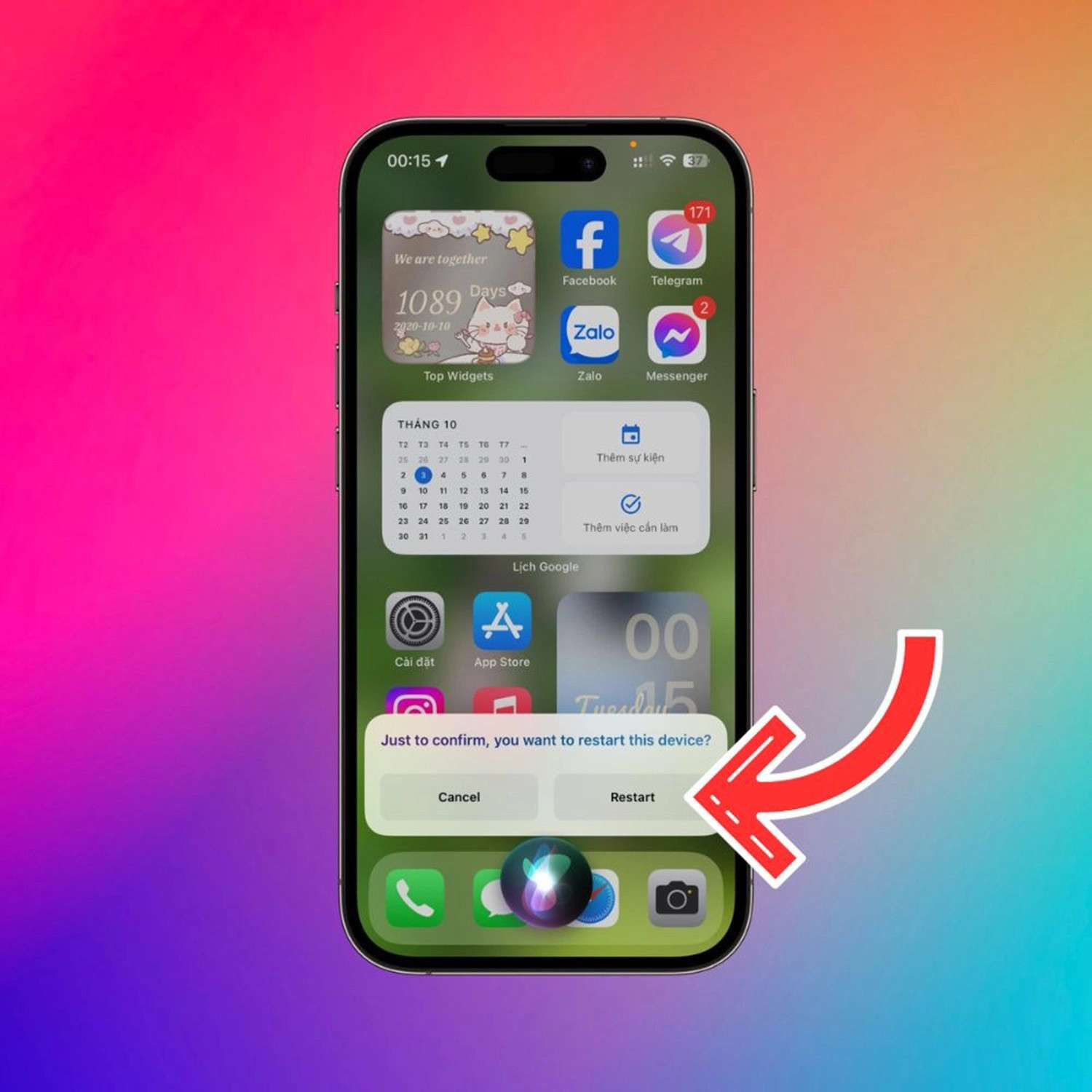
Lưu ý rằng việc hỗ trợ tắt nguồn và khởi động lại iPhone thông qua Siri có thể thay đổi tùy theo phiên bản hệ điều hành iOS hoặc iPhone cụ thể của bạn.
Cách tắt nguồn iPhone 15 bằng phím bấm vật lý
Để tắt nguồn iPhone 15 thông qua việc sử dụng các phím vật lý trên thiết bị, bạn có thể thực hiện theo hướng dẫn sau: Nhấn và giữ đồng thời nút nguồn và nút giảm âm lượng cho đến khi bạn thấy màn hình hiển thị tùy chọn "Trượt để tắt nguồn." Sau đó, bạn chỉ cần vuốt ngón tay qua màn hình sang phải để tắt máy. Đợi khoảng 10 giây sau khi máy đã tắt hoàn toàn, sau đó để bật lại thiết bị, hãy nhấn và giữ nút nguồn cho đến khi bạn thấy biểu tượng Apple xuất hiện trên màn hình.

Cách tắt nguồn iPhone 15 bằng cách Hard Reset
Để khắc phục tình trạng treo hoặc đơ trên iPhone 15, bạn có thể thực hiện Hard Reset theo các bước sau đây. Tuy nhiên, cần lưu ý rằng bạn không nên sử dụng phương pháp này thường xuyên, vì nó có thể ảnh hưởng đến hiệu suất của máy. Dưới đây là các bước thực hiện:
Bước 1: Nhấn và thả nhanh nút tăng âm lượng ở cạnh trái của điện thoại. Sau đó, tiếp tục nhấn và thả nhanh nút giảm âm lượng.
Bước 2: Tiếp theo, hãy ấn và giữ nút nguồn bên cạnh phải của thiết bị cho đến khi màn hình trở nền đen và xuất hiện logo của Apple. Khi bạn thấy logo Apple xuất hiện, bạn có thể thả nút nguồn.
Lưu ý rằng quá trình này không xóa dữ liệu trên điện thoại của bạn. Nó chỉ đơn giản là khởi động lại thiết bị và giúp khắc phục tình trạng treo hoặc đơ. Nếu tình trạng vẫn tiếp tục sau khi thực hiện Hard Reset, bạn có thể cần xem xét kiểm tra và sửa chữa bằng cách tham khảo tới dịch vụ hỗ trợ kỹ thuật hoặc liên hệ trực tiếp với Apple.

Cách tắt nguồn iPhone 15 bằng phần mềm 3uTools
Ngoài các phương pháp trước đó, các bạn cũng có thể tận dụng các phần mềm có sẵn trên máy tính để tắt nguồn điện thoại iPhone 15. Hiện nay, có nhiều ứng dụng hữu ích như iTools, 3uTools, Tongbu,... với điều kiện thiết bị của bạn đã được cài đặt iTunes.
Dưới đây là cách thực hiện việc tắt nguồn iPhone 15 bằng ứng dụng 3uTools:
Bước 1: Bạn cần tải và cài đặt phần mềm 3uTools trên máy tính của mình.

Bước 2: Sử dụng cáp kết nối để nối iPhone 15 với máy tính.
Bước 3: Khi thiết bị kết nối, màn hình trên iPhone sẽ hiển thị yêu cầu xác nhận. Bạn cần bấm vào tùy chọn "Cho phép."

Bước 4: Mở ứng dụng 3uTools trên máy tính và tìm tùy chọn "Shut Down" hoặc "Turn Off." Sau khi thực hiện tùy chọn này, bạn có thể tắt nguồn của iPhone 15 một cách dễ dàng.

Lưu ý rằng việc sử dụng phần mềm của bên thứ ba để tắt nguồn điện thoại có thể gây mất dữ liệu hoặc gây trục trặc, vì vậy hãy đảm bảo bạn đã sao lưu dữ liệu quan trọng trước khi thực hiện các thao tác này.
Để hiểu rõ hơn về cách tắt nguồn iPhone 15, các bạn xem thêm video hướng dẫn dưới đây nhé.
Tổng kết
Ở trên bài viết là những cách tắt nguồn iPhone 15 mà chúng tôi muốn đem đến cho các bạn đọc. Hy vọng những thogno tin này bổ ích cho các bạn. Cảm ơn các bạn đã theo dõi bài viết này của chúng tôi, hẹn gặp lại vào những bài viết tiếp theo.
Phụ Kiện Giá Rẻ là cửa hàng chuyên kinh doanh các phụ kiện chính hãng của iPhone với giá cả hợp lý. Nếu các bạn đang cần tìm 1 chiếc bao da hoặc ốp lưng iPhone 15 Pro Max hãy ghé qua cửa hàng của chúng tôi hoặc đặt mua trực tuyến ngay trên website này.















